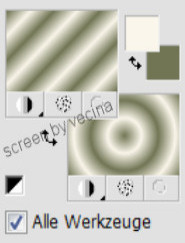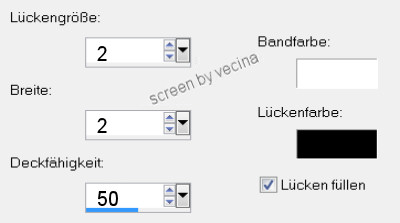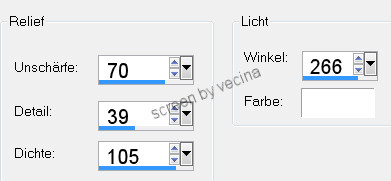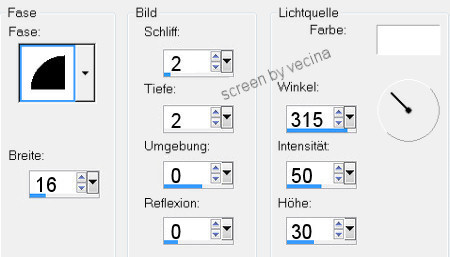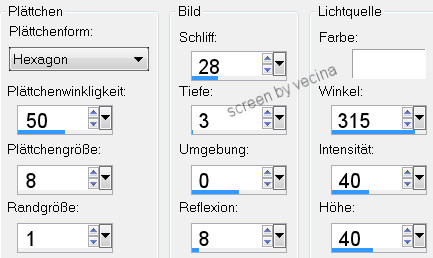Enamel
Autor Vecina

Benötigt wird nur ein schönes Bild.
Vorbereitung:
Aus den Farben #faf6eb und #717554 aus meinem Bild
habe ich folgende Farbverläufe erstellt:
Farbverlauf im Vordergrund:
Stil linear, Winkel 135, Wiederholungen 7, Haken bei Umkehren.
Farbverlauf im Hintergrund:
Stil Nova, Wiederholungen 3, Haken bei Umkehren,
Mittelpunkt: Horizontal und Vertikal 50.
Das sieht dann so aus:
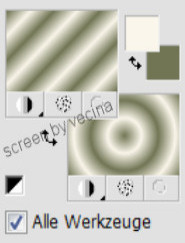
Wenn du alles hast, lass uns beginnen.
1.
Bild - Rand hinzufügen immer symmetrisch
1px schwarz,
3px weiß, mit Zauberstab markieren,

mit Vordergrundfarbverlauf füllen,
Auswahl aufheben,
1px schwarz.
2.
Rand - 20px weiß, mit Zauberstab markieren,
mit Hintergrundfarbverlauf füllen,
Effekte - Textureffekte - Flechten,
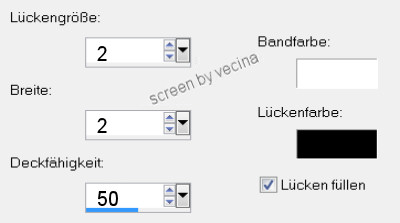
Effekte - Kunsteffekte - Emaille,
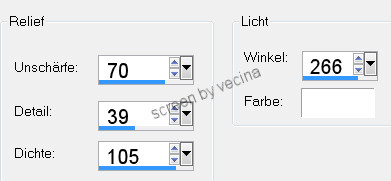
Effekte - 3D-Effekte - Innenfase,
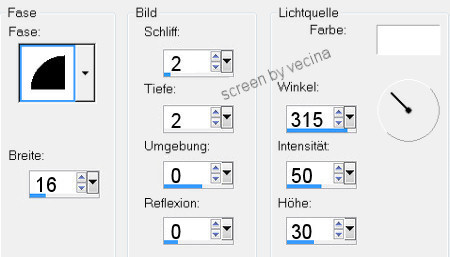
Auswahl aufheben.
3.
Rand - 1px schwarz,
3px weiß, mit Zauberstab markieren,
mit Vordergrundfarbverlauf füllen,
Auswahl aufheben,
1px schwarz.
4.
Rand - 30px weiß, mit Zauberstab markieren,
mit Hintergrundfarbverlauf füllen,
Effekte - Kunsteffekte - Emaille wie vorher,
Effekte - 3D-Effekte - Innenfase wie vorher,
Auswahl aufheben.
5.
Rand - 1px schwarz,
3px weiß, mit Zauberstab markieren,
mit Vordergrundfarbverlauf füllen,
Auswahl aufheben,
1px schwarz.
6.
Rand - 10px weiß, mit Zauberstab markieren,
mit Hintergrundfarbverlauf füllen,
Effekte - Textureffekte - Plättchen,
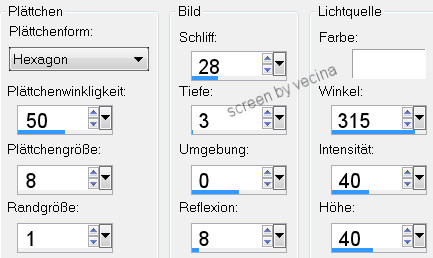
Effekte - Kunsteffekte - Emaille wie vorher,
Effekte - 3D-Effekte - Innenfase wie vorher,
Auswahl aufheben.
7.
Rand - 1px schwarz,
3px weiß, mit Zauberstab markieren,
mit Vordergrundfarbverlauf füllen,
Auswahl aufheben,
1px schwarz.
Setze dein Wasserzeichen, abspeichern und fertig.
Ich hoffe, der Rahmen hat dir Spaß gemacht.
~ Zu Tutorials ohne Fremdfilter ~
------------------------------